Jednym z lepszych gwarantów bezpieczeństwa naszych urządzeń ogólnie, czy też w szczególności znajdujących się na nich informacji, jest dwuskładnikowe uwierzytelnianie (2FA - Two factor authentication).
Chodzi w nim o to, że przy próbie zalogowania do jakiegoś zasobu (np. do interfejsu zarządzania routerem) po podaniu loginu i hasła, użytkownik proszony jest także o wprowadzenie kodu wygenerowanego przez zewnętrzną aplikację jak np. Google Authenticator, bądź Yubico Authenticator.
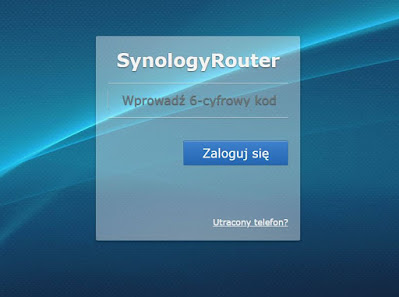 |
| Prośba o podanie kodu uwierzytelniania dwuskładnikowego przy próbie zalogowania do routera Synology RT2600AC |
W zasadzie można by te aplikacje nazwać bliźniaczymi co do funkcjonalności. Różni je chyba tylko jedna rzecz, za to - nomen omen - kluczowa ;) Yubico Authenticator wprowadza dodatkowy element zabezpieczenia w postaci klucza sprzętowego YubiKey.
W praktyce wygląda to tak, że aplikacja firmy Google generuje kody dla każdej osoby, która uzyska do niej dostęp, z kolei Yubico Authenticator wymaga dodatkowo obecności klucza w porcie USB komputera, bądź przyłożenia go do smartfona w celu skomunikowania się przez NFC (aplikacja dostępna jest na wiele systemów operacyjnych i platform mobilnych, ale o tym w dalszej części tekstu).
 |
| Klucz YubiKey 5 NFC wpięty do portu USB typu A |
Skoro już wiadomo czym jest dwuskładnikowe uwierzytelnianie oraz jaka jest różnica pomiędzy Google Authenticatorem i Yubico Authenticatorem, to pora przejść do praktycznego przykładu.
Poniżej przedstawiony będzie krótki poradnik pokazujący w jaki sposób dokonać tego w oparciu o router Synology RT2600AC i aplikację Yubico Authenticator zainstalowaną na komputerze stacjonarnym z systemem Windows 10.
Autoryzacja 2FA na routerze Synology RT2600AC
Po zainstalowaniu aplikacji Yubico Authenticator należy zalogować się do routera i przejść do ustawień użytkownika poprzez kliknięcie na ikonkę użytkownika w prawym górnym rogu ekranu (1), następnie wybrać menu Opcje i na zakładce Konto (2) zaznaczyć Włącz weryfikację 2-etapową (3).
 |
| Ścieżka dostępu do opcji dwuetapowej weryfikacji |
Włączenie tej opcji spowoduje, że router zsynchronizuje czas z serwerem NTP, a następnie wyświetli kod QR celem połączenia konta użytkownika z aplikacją YubiKey Authenticator (dostępna dla Windows, Linux, macOS i platformy mobilne Android oraz iOS).
 |
| Kod QR do połączenia konta Synology z aplikacją YubiKey Authenticator |
Na chwilę obecną to wszystko co należy wykonać po stronie routera.
Teraz należy przejść do aplikacji Yubico Authenticator do której kod QR wyświetlony w routerze może zostać przekazany na dwa sposoby:
- poprzez przycisk Scan - opcja ta zrobi zrzut ekranu w poszukiwaniu kodu QR i jeżeli taki wykryje, to potrzebne dane zostaną automatycznie zaczytane do Yubico Authenticator. Należy jedynie pamiętać, aby kod QR był widoczny na ekranie.
- poprzez przycisk Manual - tutaj z kolei użytkownik może ręcznie przeprowadzić proces dodawania konta podając nazwę konta oraz tajny kod. Tajny kod w przypadku systemu Synology DSM ukryty jest pod opcją Tajny klucz można także wprowadzić ręcznie - widocznej nad kodem QR w powyższym screenie.
 |
| Dane uzupełnione automatycznie po zeskanowaniu z ekranu kodu QR |


Brak komentarzy:
Prześlij komentarz
Bardzo proszę o zachowanie netykiety.